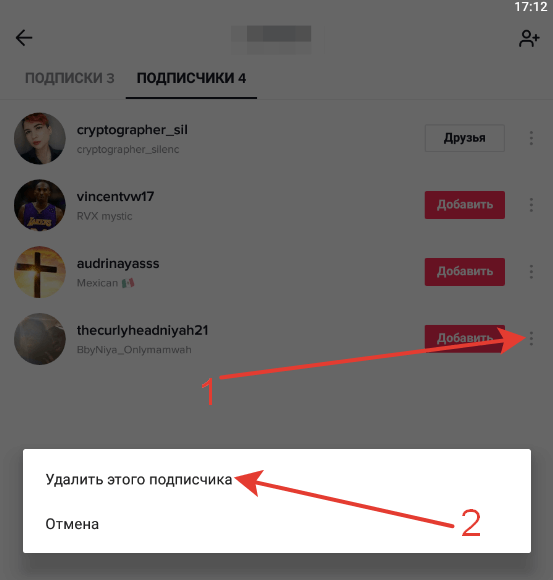Удаление фотографий и восстановление удаленных фотографий в приложении «Фото» на Mac
Фотографии и видео, удаленные из медиатеки, перемещаются в альбом «Недавно удаленные», хранятся там в течение указанного количества дней и затем удаляются навсегда. Пока это время не истекло, объекты можно восстановить. Если включена функция «Фото iCloud», можно восстановить фото и видео из iCloud в течение 30 дней, прежде чем они будут удалены из iCloud, а также с Mac и других устройств Apple, где включен iCloud. Если Вы не пользуетесь Фото iCloud, удаленные фото и видео удаляются только с Mac. Также можно вручную удалить объекты из альбома «Недавно удаленные», чтобы сразу удалить их с компьютера и из iCloud.
Совет. Если Вы удаляете объекты, чтобы освободить пространство для хранения, не забудьте также удалить эти объекты из альбома «Недавно удаленные», чтобы они были удалены с компьютера.
Открыть приложение «Фото»
Удаление фотографий и видео
В приложении «Фото» на Mac выберите объекты, которые хотите удалить.

Выполните одно из указанных ниже действий.
Удаление выбранных фото и видео в режиме «Дни». Нажмите клавишу Delete, затем нажмите кнопку «Удалить». Выбранные объекты удаляются из медиатеки и помещаются в альбом «Недавно удаленные».
Удаление фото и видео из альбома, но не из медиатеки. Нажмите клавишу Delete. Выбранные объекты удаляются только из альбома и остаются в медиатеке.
Удаление фото и видео из смарт-альбома (например, «Последний импорт», «Избранное» или «Видео»). Нажмите сочетание клавиш Command-Delete. Выбранные объекты удаляются из медиатеки и помещаются в альбом «Недавно удаленные».
Удаление фото и видео с последующим окончательным удалением из альбома «Недавно удаленные». Нажмите сочетание клавиш Command-Delete, затем откройте альбом «Недавно удаленные». (Если альбом «Недавно удаленные» заблокирован, разблокируйте его с помощью Touch ID или пароля.) Выберите объекты, которые хотите удалить навсегда, затем нажмите «Удалить» и нажмите «OK».

Восстановление недавно удаленных объектов
После удаления объекта в боковом меню появляется альбом «Недавно удаленные». Можно открыть этот альбом, чтобы просмотреть недавно удаленные объекты и восстановить их в медиатеке приложения «Фото».
В приложении «Фото» на Mac нажмите «Недавно удаленные» в боковом меню.
Если альбом «Недавно удаленные» заблокирован, разблокируйте его с помощью Touch ID или пароля.
Выберите объекты, которые хотите восстановить.
Нажмите «Восстановить».
После удаления всех объектов из альбома «Недавно удаленные» альбом исчезает из бокового меню.
Чтобы настроить запрос пароля или Touch ID для разблокировки альбома «Недавно удаленные», см. раздел Изменение настроек в приложении «Фото» на Mac.
Если на компьютере осуществляется резервное копирование данных с помощью приложения Time Machine, восстановление объектов может оказаться возможным даже после их необратимого удаления с Mac или iCloud. См. раздел Восстановление медиатеки приложения «Фото» из резервной копии Time Machine.
См. раздел Восстановление медиатеки приложения «Фото» из резервной копии Time Machine.
См. такжеПросмотр фотографий в приложении «Фото» на MacИзменение настроек в приложении «Фото» на MacВыбор и отмена выбора фотографий в приложении «Фото» на Mac
что это значит и как деактивировать свой профиль
Телеграм – удобная платформа для общения, обмена изображениями, аудиофайлами и видеороликами. Но пользователи иногда удаляют свои аккаунты в соцсети по разным причинам. Владелец удаленного профиля должен помнить, что вся уничтоженная информация и удаленный аккаунт в Телеграме не подлежат восстановлению. В приложении также предусмотрена функция автоматического удаления страницы, если пользователь покинул мессенджер.
СОДЕРЖАНИЕ СТАТЬИ:
Что значит «Удаленный аккаунт в Телеграме»
Недействительный профиль в социальной сети появляется, когда программа автоматически удаляет страницу, автор которой длительное время не авторизовался в мессенджере. Также владелец самостоятельно может избавиться от ненужного аккаунта. Номер телефона в приложении при этом сохраняется, и юзер может создать новую страничку.
Номер телефона в приложении при этом сохраняется, и юзер может создать новую страничку.
Деактивированный аккаунт выглядит так же, как и обычная страница в Telegram. Переписка у собеседника сохраняется, только он не видит имя пользователя. Вместо никнейма отображается информация «Удаленный аккаунт». Поэтому не всегда становится понятным, с кем велась беседа.
Что могут делать администраторы каналов с удаленными аккаунтами?
Аннулированный профиль может приносить другим участникам неудобства. Для каналов в списке такие аккаунты не приносят пользы а, наоборот, дают представление о накрученной странице.
Для продвижения канала или группы в Telegram удаленные пользователи не имеют никакого смысла, только страдает репутация автора паблика, снижаются доходы монетизированного блога. Чтобы эти проблемы не случилась, владельцу нужно регулярно находить и убирать их из подписчиков, а также блокировать подписку.
Открыть удаленную страницу автору невозможно, как и восстановить потерянные данные из нее. В мессенджере не предусмотрена функция хранения информации, добровольно удаленной автором. То же относится и к удаленным страницам. Сохраняются только сообщения в чатах от старой переписки. Вся информация о пользователе, никнейм и номер мобильного телефона также становятся недоступными.
В мессенджере не предусмотрена функция хранения информации, добровольно удаленной автором. То же относится и к удаленным страницам. Сохраняются только сообщения в чатах от старой переписки. Вся информация о пользователе, никнейм и номер мобильного телефона также становятся недоступными.
Как удалить свой профиль?
Выполнить процедуру несложно, но стоит помнить, что все данные уничтожаются без возможности восстановления. Поэтому желательно перед удалением страницы скопировать нужные файлы в память устройства.
Учетная запись не удаляется с мобильного телефона, для этого потребуется открыть страницу деактивации https://my.telegram.org/auth?to=deactivate.
Далее выполнить следующие действия:
- Перейти по ссылке деактивации.
- В открывшемся окне ввести номер мобильного телефона.
- На личную страницу придет оповещение с паролем. Скопировать и вставить цифры на сайте.
- После авторизации выбрать пункт деактивации.

- Нажать на кнопку «Done».
- Подтвердить действие.
На экране появится информация об успешно выполненной процедуре. Профиль деактивирован.
Использование автоматического удаления
В системе по умолчанию настроена опция уничтожения неактивного профиля. Обычно это происходит, если автор страницы полгода не заходил в свой аккаунт. Программа перед деактивацией профиля присылает владельцу уведомление об этом.
Временной период самоуничтожения профиля можно установить самостоятельно через меню настроек. Для этого достаточно:
- Открыть меню, выбрать раздел «Настройки».
- Зайти в пункт «Конфиденциальность».
- Выбрать «Автоудаление аккаунта»
- Установить временной интервал.
Если с момента последней авторизации пройдет указанное количество времени, страница пользователя самоликвидируется.
Подробная инструкция поможет быстро избавиться от ненужной страницы в Telegram. Перед деактивацией рекомендуется сохранить важные данные переписки, файлы, так как впоследствии они будут уничтожены без возможности восстановления.
Перед деактивацией рекомендуется сохранить важные данные переписки, файлы, так как впоследствии они будут уничтожены без возможности восстановления.
Вам помогло? Поделитесь с друзьями — помогите и нам!
Твитнуть
Поделиться
Поделиться
Отправить
Класснуть
Линкануть
Вотсапнуть
Запинить
Наш Youtube-канал
Канал Telegram
Сочинения на любую тему
Как удалить подписчиков на YouTube?
Подписчики Youtube
- Сообщение от Дивья
13
декабряСодержание
Подписчики решили получать информацию, контент или услуги от организации, как правило, по электронной почте или через веб-платформу. Подписчики часто получают эксклюзивные предложения и скидки и являются основой успешного онлайн-бизнеса.
Подписчики часто получают эксклюзивные предложения и скидки и являются основой успешного онлайн-бизнеса.
YouTube позволяет пользователям управлять своими подписчиками, позволяя им удалять подписчиков со своих каналов. Это может быть полезно для удаления спам-аккаунтов, блокировки нежелательных пользователей или просто очистки списка подписчиков. В этом руководстве описаны шаги по удалению подписчиков на YouTube.
Удалить подписчиков YT
- Вход в свою учетную запись YouTube
Первым шагом в удалении подписчиков YouTube является вход в свою учетную запись. Если вы еще не вошли в систему, перейдите на YouTube.com и введите свой адрес электронной почты и пароль. После успешного входа вы попадете на главную страницу YouTube.
Примечание. Убедитесь, что вы вошли в правильную учетную запись, потому что только канал, которым вы владеете или управляете, позволяет удалять подписчиков
- Переход на страницу подписчиков
После входа в систему перейдите на страницу своего канала, щелкнув изображение своего профиля в правом верхнем углу экрана. На странице своего канала нажмите кнопку «Настройки» (она выглядит как шестеренка), затем нажмите «Дополнительные» настройки. В дополнительных настройках прокрутите вниз до раздела «Подписчики». Вы перейдете на страницу «Подписчики», где сможете просмотреть список всех подписчиков вашего канала.
На странице своего канала нажмите кнопку «Настройки» (она выглядит как шестеренка), затем нажмите «Дополнительные» настройки. В дополнительных настройках прокрутите вниз до раздела «Подписчики». Вы перейдете на страницу «Подписчики», где сможете просмотреть список всех подписчиков вашего канала.
Примечание: Вы также можете найти страницу подписчика, посетив свой канал и щелкнув вкладку «Подписчики» в левой части экрана.
- Поиск и выбор удаляемого абонента
На странице Подписчики вы увидите список всех подписчиков вашего канала. Чтобы найти подписчика, которого вы хотите удалить, прокрутите список. Найдя подписчика, нажмите кнопку «Удалить» рядом с его именем. Появится всплывающее окно с просьбой подтвердить удаление.
Примечание: В зависимости от размера вашего списка подписчиков вам может понадобиться использовать функцию поиска, чтобы найти конкретного подписчика, которого вы хотите быстро удалить.
- Подтверждение удаления
После нажатия кнопки «Удалить» появится всплывающее окно с просьбой подтвердить удаление. Нажмите на кнопку «Удалить», чтобы подтвердить удаление этого подписчика. Подписчик будет удален из вашего списка и больше не сможет получить доступ к вашему каналу.
Примечание. После того, как вы удалите подписчика, он не будет получать никаких уведомлений и больше не сможет видеть ваш контент, но при желании может повторно подписаться на ваш канал.
Дополнительные возможности для управления подписчиками
Помимо удаления подписчиков, YouTube предоставляет другие возможности для управления вашими подписчиками. Вот некоторые из этих вариантов:
- Блокировка подписчиков: Вы можете заблокировать подписчиков на своем канале, запретив им комментировать, отправлять сообщения или повторно подписываться на ваш канал.
- Одобрение или отклонение комментариев: Вы можете одобрять или отклонять комментарии от подписчиков до того, как они будут опубликованы на вашем канале.

- Фильтрация комментариев: Вы можете фильтровать комментарии по ключевым словам, фразам или другим критериям, чтобы упростить управление комментариями вашего канала.
- Управление финансированием фанатов: Вы можете включить или отключить финансирование фанатов для своего канала, позволяя подписчикам поддерживать ваш канал посредством пожертвований или финансовых взносов.
- Создание Индивидуальных значков для подписчиков: Вы можете создать их для своих подписчиков, которые будут отображаться рядом с их именами пользователей, когда они комментируют ваши видео.
Примечание: Эти параметры доступны на вкладке «Сообщество» страницы настроек вашего канала.
Как убрать подписчиков из комментариев?
Проверка раздела комментариев — самый быстрый способ найти подписчика, которого вы ищете.
Просто выполните эти действия.
Шаг 1: Сначала войдите в свою учетную запись YouTube.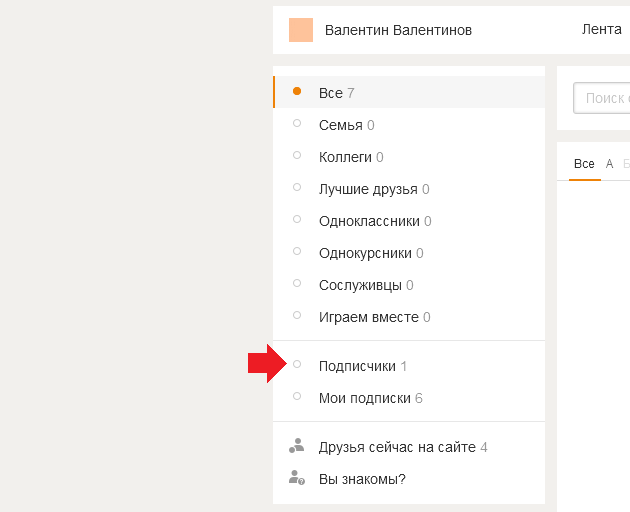
Шаг 2: Нажмите на значок своего профиля в правом верхнем углу.
Шаг 3: Посетите свой канал YouTube на третьем шаге. Выберите «Мои видео».
Шаг 4: Посетите видео на четвертом шаге.
Шаг 5: Найдите пользователя YouTube.
Шаг 6: Нажмите на три точки рядом с комментарием пользователя.
Шаг 7: Выберите Скрыть пользователя из канала во всплывающем меню.
Заключение и советы по активному управлению подписчиками.
Удаление подписчиков полезно для управления вашим каналом YouTube и создания сообщества активных и заинтересованных зрителей. Тем не менее, его следует использовать редко, и с удалением мыслей подписчик также может удалить свои комментарии и взаимодействия на вашем канале.
Вот несколько советов по эффективному управлению подписчиками:
- Будьте избирательны при удалении подписчиков: Удаляйте только тех подписчиков, которые рассылают спам или ведут себя неприемлемо.

- Используйте другие инструменты для управления своими подписчиками: Используйте другие параметры, такие как блокировка, одобрение/отклонение комментариев и фильтрация, чтобы управлять своими подписчиками и обеспечивать безопасность сообщества вашего канала.
- Регулярно следите за своим списком подписчиков: Следите за ним и удаляйте любые нежелательные или спам-аккаунты, как только заметите их.
- Пожалуйста, свяжитесь со своими подписчиками: Поощряйте их оставлять комментарии и взаимодействовать с вашим каналом, отвечая на их комментарии и сообщения.
Эти указатели помогут вам эффективно управлять своими подписчиками и создать доброжелательное сообщество на своем канале YouTube.
Не могу удалить подписчиков из корзины
HI
Я пытаюсь очистить своих подписчиков mailpoet, так как списки становятся очень медленными. Я подписался на https://kb.mailpoet.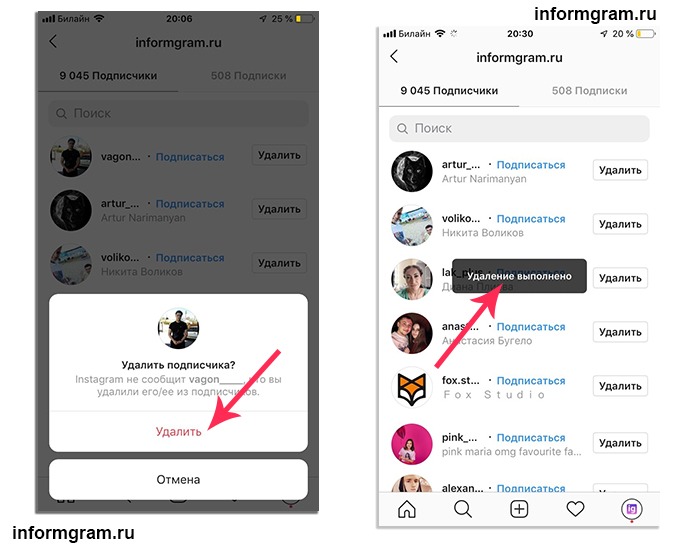 com/article/304-why-i-cant-delete-my-subscribers и до сих пор не могу удалить подписчиков из корзины mailpoet. Он продолжает выдавать мне уведомление «0 подписчиков были удалены навсегда».
com/article/304-why-i-cant-delete-my-subscribers и до сих пор не могу удалить подписчиков из корзины mailpoet. Он продолжает выдавать мне уведомление «0 подписчиков были удалены навсегда».
На данный момент в корзине 116 подписчиков, которых я хочу очистить.
Я читал несколько тем именно об этом, но ни одна из них не была решена, но помечена как решенная.
Пожалуйста, помогите!
Системная информация по запросу в других потоках.
имя: электронная почта: Версия PHP: 7.4.30 MailPoet Бесплатная версия: 3.93.0 MailPoet Премиум версия: 3.93.0 Ключ MailPoet Premium/MSS: 53ed23d36b149d3f****************** Версия WordPress: 6.0.1 Версия базы данных: 5.7.38-41-log Веб-сервер: Апач Серверная ОС: Linux it17.siteground.eu 3.12.18-clouder0 #3 SMP PREEMPT Ср, 25 мая, 12:13:20 EEST 2022 x86_64 WP_MEMORY_LIMIT: 40M WP_MAX_MEMORY_LIMIT: 768M WP_DEBUG: ложь PHP max_execution_time: 120 PHP memory_limit: 768M PHP upload_max_filesize: 256M PHP post_max_size: 256M Язык WordPress: da_DK Многосайтовая среда?: Нет Текущая тема: Pro – Детская тема (версия 1.0.0) Имена активных плагинов: advanced-custom-fields-pro/acf.php, akismet/akismet.php, b2bking-wholesale-for-woocommerce/b2bking.php, better-search-replace/best-search-replace.php, codecanyon- 7Szmy06M-b2bking-the-ultimate-woocommerce-b2b-plugin/b2bking.php, контактная форма-7/wp-контактная форма-7.php, dibs-easy-for-woocommerce/dibs-easy-for-woocommerce. php, дубликат-страницы/duplicatepage.php, duracelltomi-google-tag-manager/duracelltomi-google-tag-manager-for-wordpress.php, ean-for-woocommerce/ean-for-woocommerce.php, faq-schema- for-pages-and-posts/wp-faq-schema.php, filebird-pro/filebird.php, google-site-kit/google-site-kit.php, innozilla-условная-доставка-и-платежи-woocommerce- pro/innozilla-условная-доставка-и-платежи-woocommerce-pro.php, вставка-верхние-и-нижние колонтитулы/ihaf.php, instagram-feed/instagram-feed.php, loco-translate/loco.php, mailpoet- premium/mailpoet-premium.php, mailpoet/mailpoet.php, pakkelabels-for-woocommerce/pakkelabels.php, partner-ads-woocommerce/partner-ads-woocommerce.
php, resmushit-image-optimizer/resmushit.php, search- regex/search-regex.php, seo-by-rank-math/rank-math.php, sg-cachepress/sg-cachepress.php, smart-cookie-kit/plugin.php, tawkto-live-chat/tawkto. php, tco-custom-404/tco-custom-404.php, tco-white-label/tco-white-label.php, tco-woo-checkout-editor/tco_woo_checkout_manager.php, trustpilot-reviews/wc_trustpilot.php, wc-thanks-redirect/wc-thanks-redirect.php, webappick-product-feed-for-woocommerce/woo-feed.php, weglot/weglot.php, woo-ajax-add-to-cart/woo-ajax- add-to-cart.php, woo-product-feed-pro/woocommerce-sea.php, woo-variation-swatches/woo-variation-swatches.php, woocommerce-currency-switcher/index.php, woocommerce-google- analytics-integration/woocommerce-google-analytics-integration.php, woocommerce-pdf-invoices-packingslips/woocommerce-pdf-invoices-packingslips.php, woocommerce/woocommerce.php Метод отправки: MailPoet Частота отправки: 25 писем каждые 5 минут. Отправлять все электронные письма сайта с помощью: текущего метода отправки Метод планировщика заданий: Linux Cron URL-адрес пинга Cron: https://mohair.